今天的这篇经验和大家聊一聊关于solidworks2019切除扫描的操作流程,希望能够帮助到有需要的朋友。
solidworks2019切除扫描的操作流程文章源自设计学徒自学网-https://www.sx1c.com/5969.html
打开软件,新建空白文件。文章源自设计学徒自学网-https://www.sx1c.com/5969.html
 文章源自设计学徒自学网-https://www.sx1c.com/5969.html
文章源自设计学徒自学网-https://www.sx1c.com/5969.html
创建一个正方体实体。文章源自设计学徒自学网-https://www.sx1c.com/5969.html
 文章源自设计学徒自学网-https://www.sx1c.com/5969.html
文章源自设计学徒自学网-https://www.sx1c.com/5969.html
点击平面绘制草图。绘制一个六边形。文章源自设计学徒自学网-https://www.sx1c.com/5969.html
 文章源自设计学徒自学网-https://www.sx1c.com/5969.html
文章源自设计学徒自学网-https://www.sx1c.com/5969.html
点击插入-切除-扫描命令。文章源自设计学徒自学网-https://www.sx1c.com/5969.html
 文章源自设计学徒自学网-https://www.sx1c.com/5969.html
文章源自设计学徒自学网-https://www.sx1c.com/5969.html
选择六边形草图文件。选择一个边线为路径。文章源自设计学徒自学网-https://www.sx1c.com/5969.html

点击轮廓变换,设置旋转角度。

点击确定。完成切除扫描。

上面就是关于solidworks2019切除扫描的操作流程,还不会操作的朋友一起来学习吧。
我的微信
微信扫一扫

我的微信
惠生活福利社
微信扫一扫

我的公众号







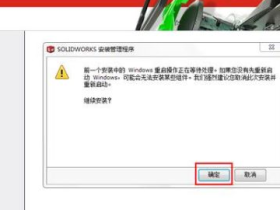
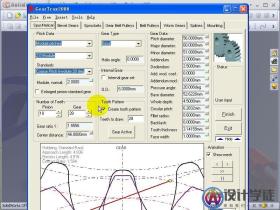


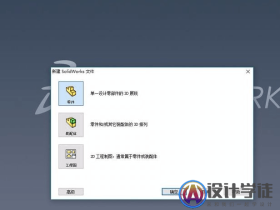

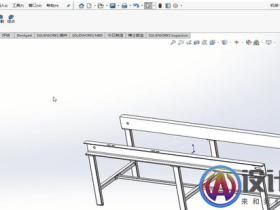
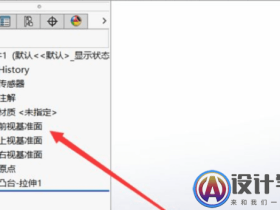

评论